はじめましての方ははじめまして。
当ブログ管理人のDAsanです。
前回の記事で、わたくしDAsanが使っているintel ARC A750では、ドライバーの成熟度の問題か、Starfieldを快適プレイするには困難という結果になりました。
そこで今回は、Xbox Cloud Gamingを利用してみたらどうなのかを実際に試してみたので、その感想を書いてみたいと思います。
↓前回記事↓
Xbox Cloud Gamingってなに?
そもそもXbox Cloud Gamingって普通にゲームするのと何が違うのかわからない人のためにちょっと説明します。
普通にパソコンでゲームする場合は、そのゲームが遊べるだけのスペックが無いと快適にゲームプレイできません。
しかし、ゲームの処理をクラウドに任せることで、パソコン側はその画面を受け取るだけでプレイ出来るようにしたのが、Xbox Cloud Gamingです。
そのために、実際に画面が移ればいいので、Androidでも、iPadでも、スペックの足りないノートパソコンでもプレイ可能です。
Xbox Cloud Gamingを利用する方法
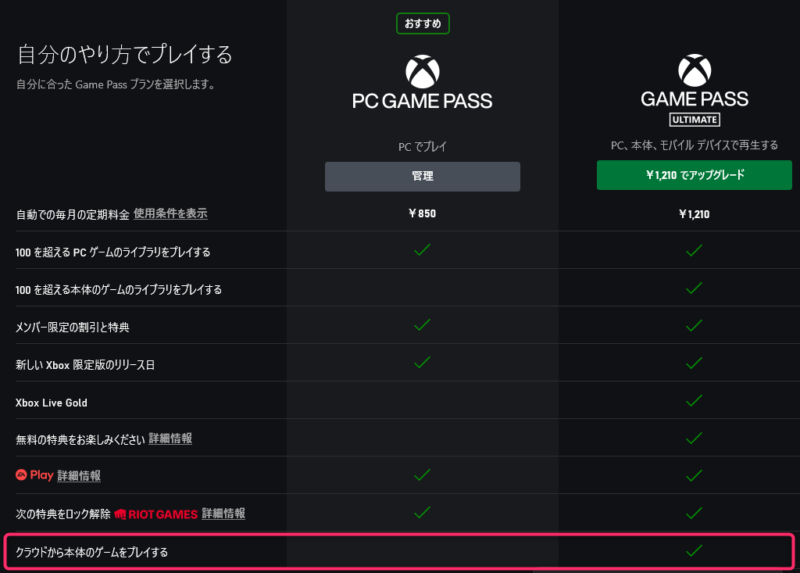
Xbox Cloud Gamingを利用するにはいくつかの条件が必要です。
- Game Pass Ultimateへの加入(月額1,210円)
- USBもしくはBluetooth接続のゲームコントローラー
- 安定したネット環境(固定回線、Wi-Fiなど)
基本的にはこれだけです。
通常のPC GAME PASSは、月額840円で、Xbox Cloud Gamingが利用できるUltimateが月額1210円です。
高いグラフィックボードを購入することを考えたらかなり割安だと思います。
Xbox Cloud Gamingのデメリット
上に書いた条件をクリアすればXbox Cloud Gamingを利用して、端末のスペックに関わらずたくさんのゲームがプレイできるようになるのですが、現在はまだBeta版ということもあってか、いくつかの制限があります。
画質設定が出来ない
通常ならゲーム上で細かく出来るゲーム画面の画質設定ができません。
最大解像度1080pで最大フレームレート60FPSとなっているのですが、ゲームによっては60FPSを出すために解像度が下げられて720pになります。
これはクラウド側の処理や、ネットへの負荷の問題があるためだと思われますが、ハイグラフィックなゲームは720pになると思っていいと思います。
画面が小さい、タブレットなどではあまり気にならないかもしれませんが、フルHDのPCモニターではちょっと気になると思います。
キーボード、マウスでのプレイが出来ない
現状では、ゲームコントローラーを設定しないとXbox Cloud Gamingでゲームを起動できません。
ゲーム起動後にキーボード・マウスで動くか試しましたが、それも不可能でした。
FPSなどでキーボード・マウスになれている人にとってはここが大きい問題のようにも思います。
StarfieldをXbox Cloud Gamingでプレイしてみる
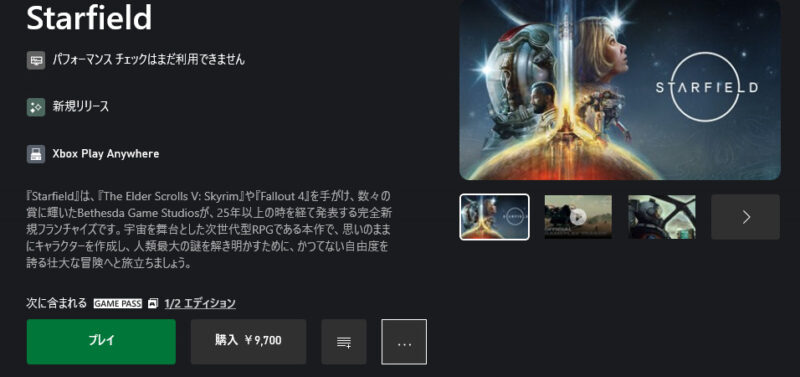
すでにPC GAME PASSでStarfieldをインストール済みの場合はこんな画面になっているので、一度アンインストールする必要があります。
セーブデータはサーバー側に保存されているので、Xbox Cloud Gamingでプレイすると引き継がれます。
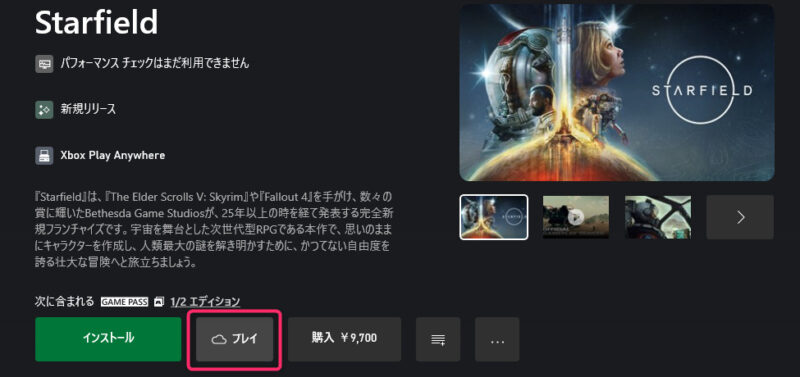
雲のマークで「プレイ」というボタンが出るので、これをクリックするとXbox Cloud GamingとしてStarfieldを起動することが出来ます。
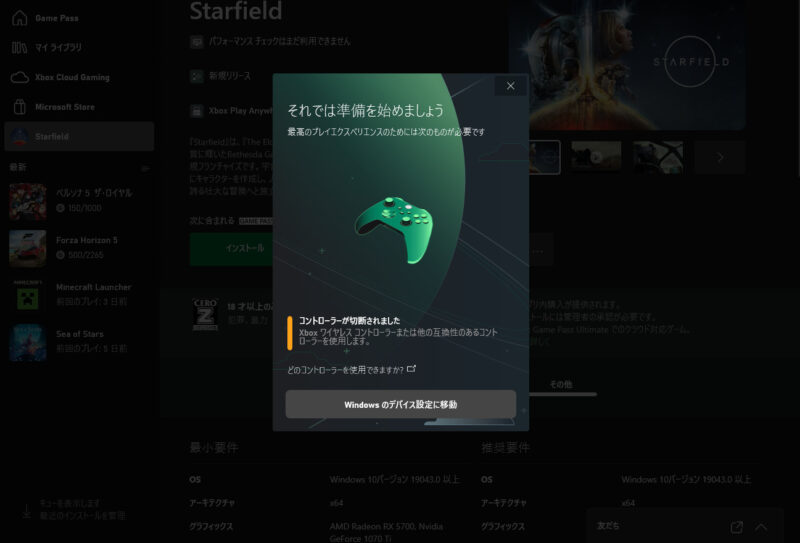
次にゲームコントローラーを接続する画面が出るので、接続します。
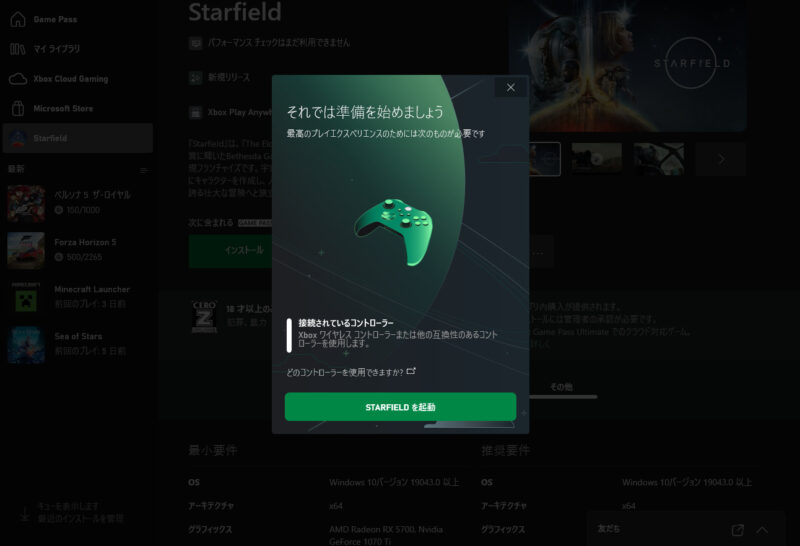
接続できると、ゲームを起動することができます。

こうしてXbox Cloud Gamingに接続がされゲームが起動します。

これが、Xbox Cloud GamingでのStarfieldのゲーム画面です。
intel ARC A750ではディスプレイ設定を「低」にしても20FPS程度しか出ませんでしたが、Xbox Cloud Gamingでは60FPSでています。
スクショでは分かりづらいかと思いますが、UIの文字などが滲んでいるので、解像度は720pになっていると思われます。
ネットでゲーム画面が送られてきているので、ラグがある程度あるのを想定していたのですが、固定回線であれば全く気になりませんでした。
このあと、FPSシューティングになりましたが、CPU相手であれば普通に楽しめるレベルで遊べます。
ただ、FPSシューティングだとわたくしDAsanはキーボード・マウスになれているので、ゲームコントローラーだとエイム合わせが大変ですね。
タブレットなどの端末にゲームコントローラーを繋いで遊べるなら十分楽しめると思います。
Edgeでクラリティーブーストを試す
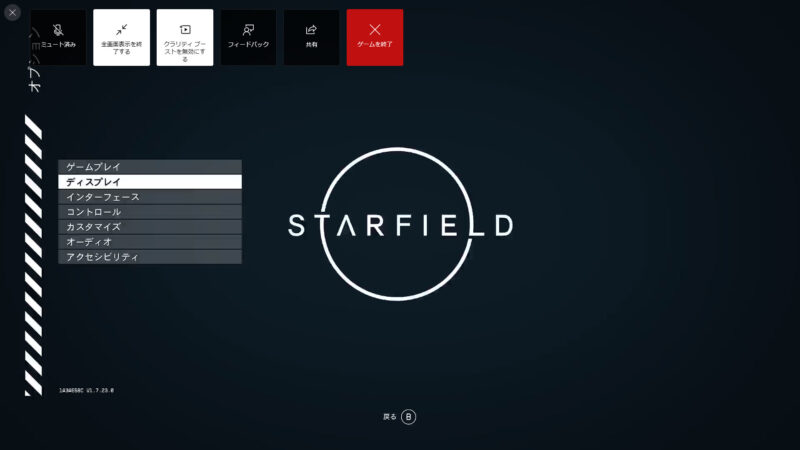
Windows標準のブラウザEdgeでXbox Cloud Gamingにログインしてプレイすると使えるクラリティーブーストという機能があります。
より高画質でプレイできるとのことなので、ちょっと試してみたのですが、解像度は720pのままで特に大きな変化は見られませんでした。
ゲームによっては効果があるのかもしれませんが、Xbox Cloud Gaming自体がまだBetaなので仕方ないですね。
PCモニターで遊ぶには720pはちょっと物足りない

というこで、StarfieldをXbox Cloud Gamingでプレイしてみましたが、PCモニターで遊ぶには720pだとさすがに物足りなさを感じますね。
また、個人的にこういったゲームはキーボード・マウスでプレイしたいので、ゲームコントローラー限定というのもちょっと残念な要素でした。
しかし、Starfieldに限らず、Game Passにある様々なゲームがタブレットなどの安価な端末でも気軽に遊べるのは月額1,210円というのはとてもコスパがいいように思いました。
それではまた次の記事でお会いしましょう。
この記事がためになったと感じましたら下のボタンからSNSで紹介してください☺️





